By EVPADPro | 30 August 2021 | 0 Comments
EVPAD純電視盒子基礎教學-打開電視就能看
電視盒是我們日常生活中經常使用的一種電子產品。此前,由於沒有說明此類電子產品出廠前不能安裝APP,前幾年很多電視盒品牌的電視盒都附帶了一系列的應用程序。拿到之後我們就可以正常使用了。但是現在由於一系列的原因,所有的電視盒子都沒有附帶任何APP,例如免費電視盒子、EVPAD、Unblock、SVCloud、EVBOX等。這些電視盒子,我們購買後需要安裝應用程序。

很多用戶之前沒有使用過這種類型的電子產品,然後他們需要購買一個電視盒,但他們不知道如何使用它。拿到盒子後,打開電源,正常開機後,發現不能看電視,也不能看。電影,我不能聽音樂。這個時候我該怎麼辦?那我就帶你聊聊,順便告訴你我們拿到買的電視盒後應該怎麼做。

至於EVBOX電視盒,我們拿到電視盒後,按照盒子裡的說明連接接線圖,正常手機就可以了。首先,我們將看到一個選擇語言的界面。這種情況大家應該都不會陌生,因為我們買手機的時候,一定要一開機就選擇系統語言。這是選擇EVBOX語言。之後,您需要填寫註冊保修。這是為了以後對您的電視盒的保修,或者當您將其返廠維修時,我們只是正常填寫。
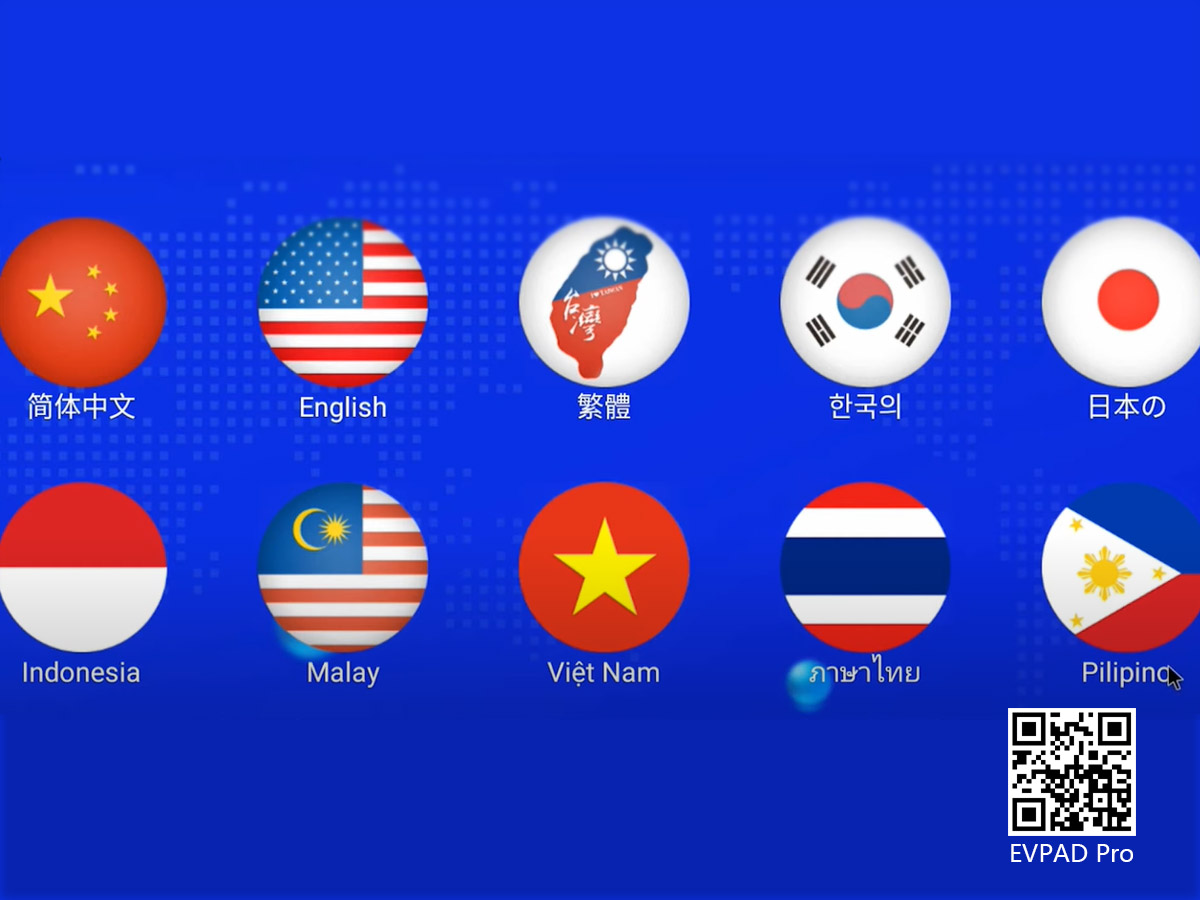
完成這些步驟後,我們可以看到主頁屏幕。這時候我們需要下載APP,但在此之前,我們需要將EVBOX連接到互聯網。有線和WiFi都可以。如果將其插入有線網絡,則會出現計算機徽標。網絡連接好後,就可以下載APP了。如果此時點擊那台電視,會看到“目前沒有應用程序,請鏈接到互聯網下載”字樣。實際上,此時您已經連接到 Internet。
不要被它嚇到。

下載APP的方法也很簡單,不過也需要先連接遙控器。方法也很簡單。點擊左下角的設置。進入後,有一個藍牙連接的地方,點擊進入,找到我們遙控器對應的名稱,點擊Just connect。連接好後,可以用遙控器按“6868”四個數字,過一會兒會彈出另一個界面,然後將光標移到“一鍵下載”,點擊下載完成。
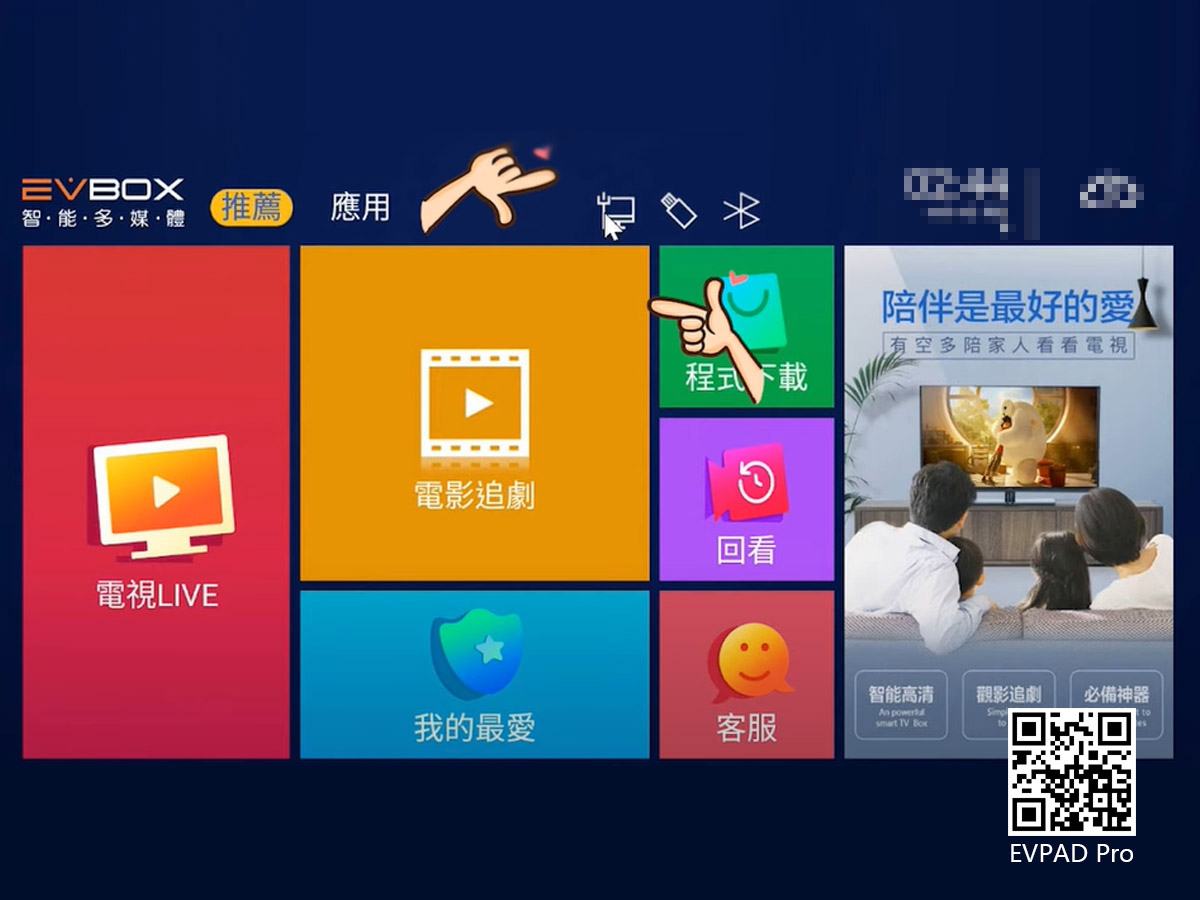
怎麼讓我們打開EVBOX電視盒就可以看電視了?事實上,這非常簡單。回到EVBOX電視盒子首頁,我們可以看到下面一行小標識,從左到右依次是“設置”、“所有APP”、“IE瀏覽器”、“文件夾”、“加速”、“卸載軟件”、“自動啟動管理”和“一鍵檢測”,但是這個“一鍵檢測”基本不用。我們選擇“自啟動管理”,點擊進入。如果想讓電視自動跳出,找到“ Jupiter Live ”,將右邊按鈕的狀態改為“ON”。
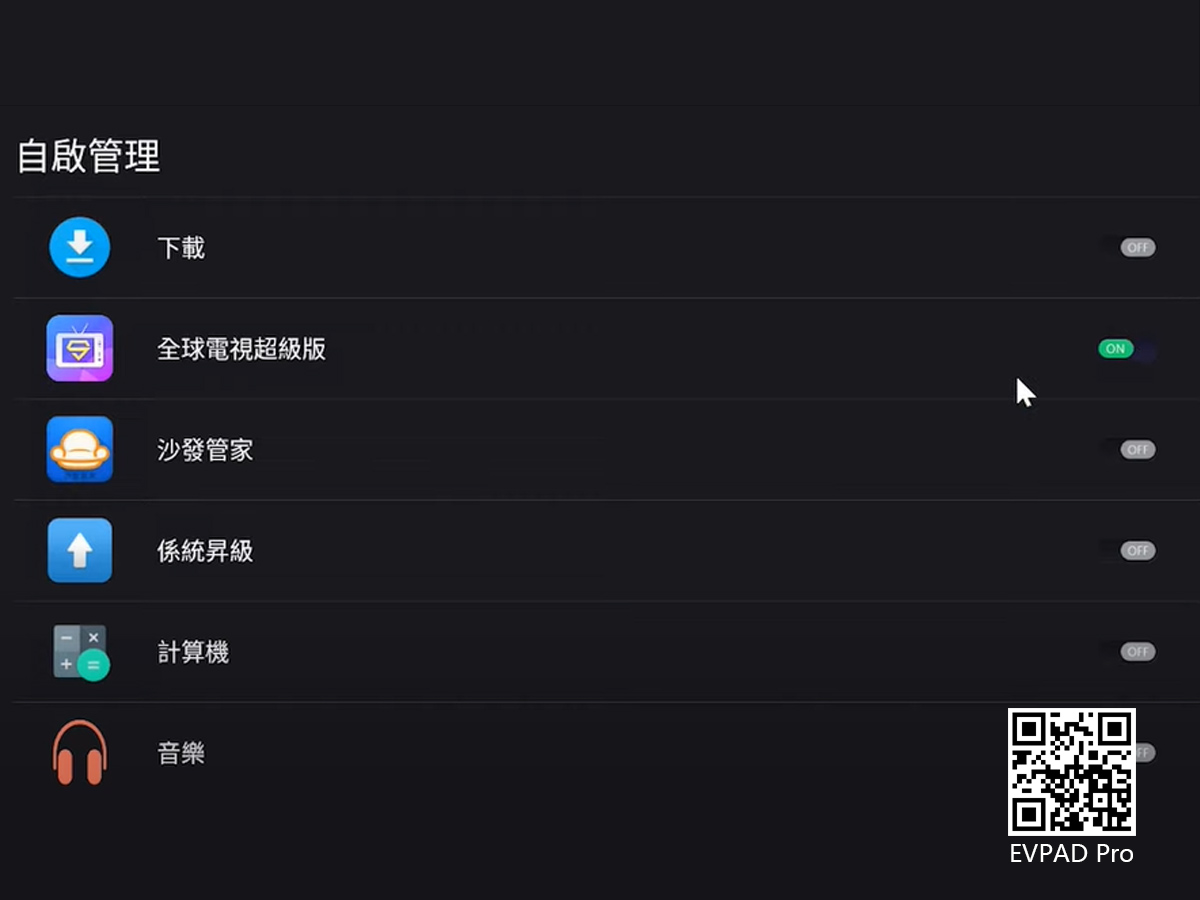
方法很簡單,無論是下載還是自啟動管理,操作方法都很簡單。如果您遇到無法解決的問題,您可以諮詢我們,我們也可以為您解答。如果您需要購買電視盒,我們還有最新產品EVPAD 6、 EVBOX 、UBOX9,保證100%正品,官方在線銷售。

很多用戶之前沒有使用過這種類型的電子產品,然後他們需要購買一個電視盒,但他們不知道如何使用它。拿到盒子後,打開電源,正常開機後,發現不能看電視,也不能看。電影,我不能聽音樂。這個時候我該怎麼辦?那我就帶你聊聊,順便告訴你我們拿到買的電視盒後應該怎麼做。

至於EVBOX電視盒,我們拿到電視盒後,按照盒子裡的說明連接接線圖,正常手機就可以了。首先,我們將看到一個選擇語言的界面。這種情況大家應該都不會陌生,因為我們買手機的時候,一定要一開機就選擇系統語言。這是選擇EVBOX語言。之後,您需要填寫註冊保修。這是為了以後對您的電視盒的保修,或者當您將其返廠維修時,我們只是正常填寫。
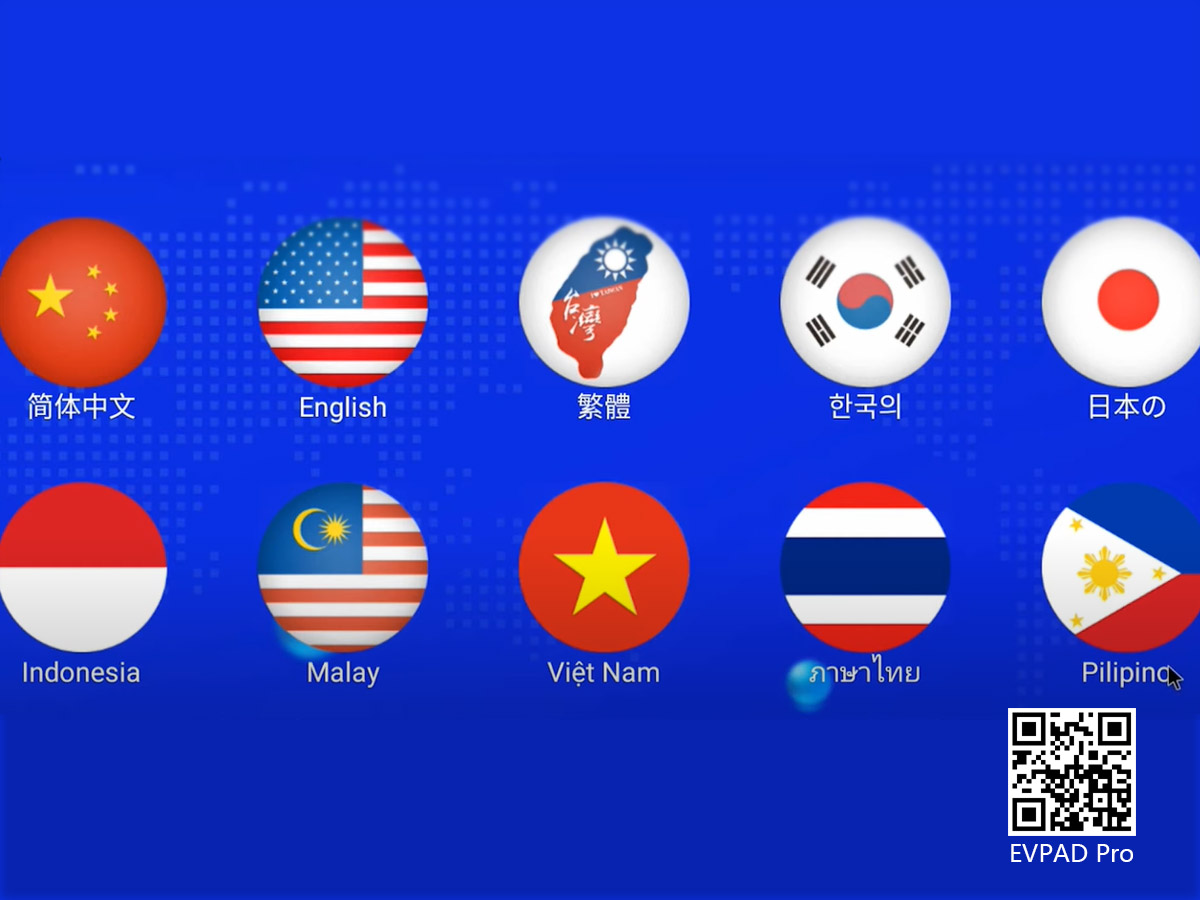
完成這些步驟後,我們可以看到主頁屏幕。這時候我們需要下載APP,但在此之前,我們需要將EVBOX連接到互聯網。有線和WiFi都可以。如果將其插入有線網絡,則會出現計算機徽標。網絡連接好後,就可以下載APP了。如果此時點擊那台電視,會看到“目前沒有應用程序,請鏈接到互聯網下載”字樣。實際上,此時您已經連接到 Internet。
不要被它嚇到。

下載APP的方法也很簡單,不過也需要先連接遙控器。方法也很簡單。點擊左下角的設置。進入後,有一個藍牙連接的地方,點擊進入,找到我們遙控器對應的名稱,點擊Just connect。連接好後,可以用遙控器按“6868”四個數字,過一會兒會彈出另一個界面,然後將光標移到“一鍵下載”,點擊下載完成。
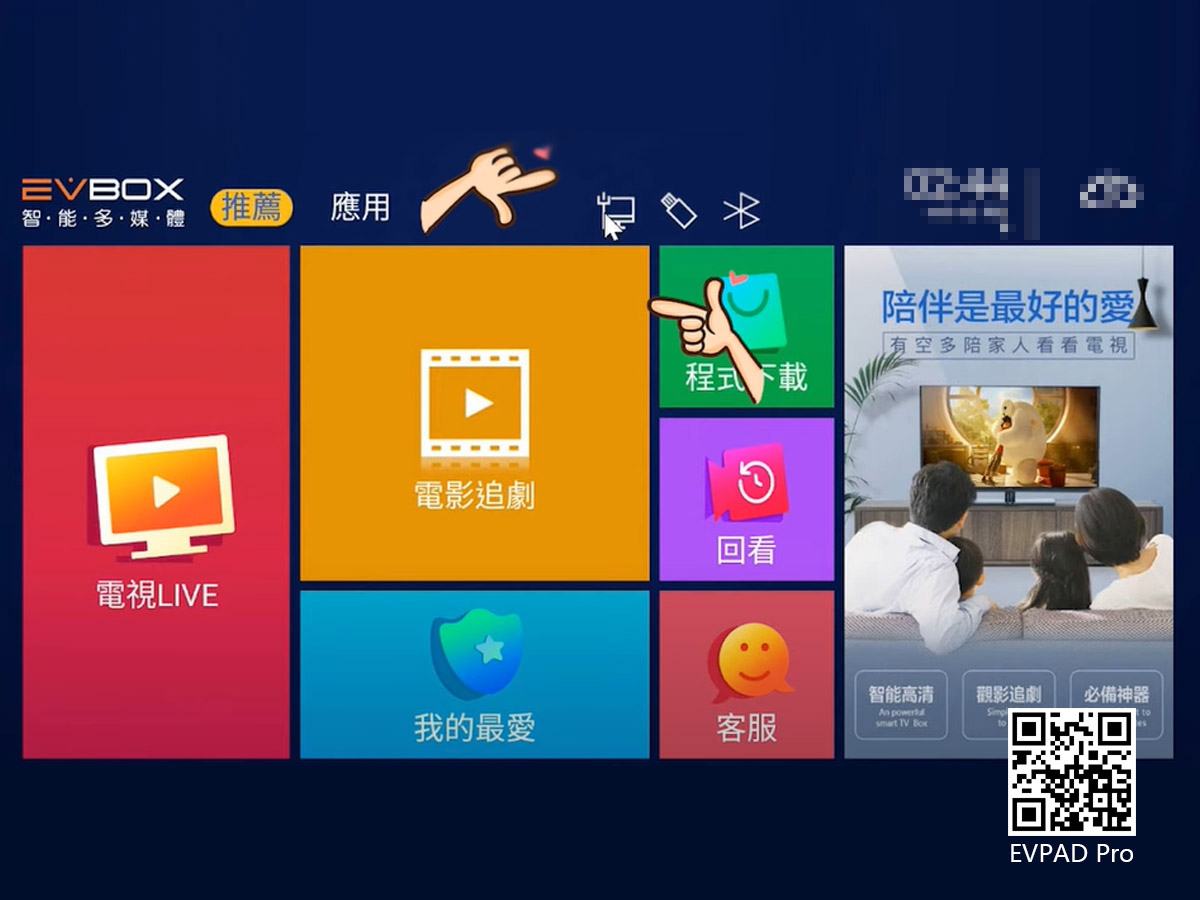
怎麼讓我們打開EVBOX電視盒就可以看電視了?事實上,這非常簡單。回到EVBOX電視盒子首頁,我們可以看到下面一行小標識,從左到右依次是“設置”、“所有APP”、“IE瀏覽器”、“文件夾”、“加速”、“卸載軟件”、“自動啟動管理”和“一鍵檢測”,但是這個“一鍵檢測”基本不用。我們選擇“自啟動管理”,點擊進入。如果想讓電視自動跳出,找到“ Jupiter Live ”,將右邊按鈕的狀態改為“ON”。
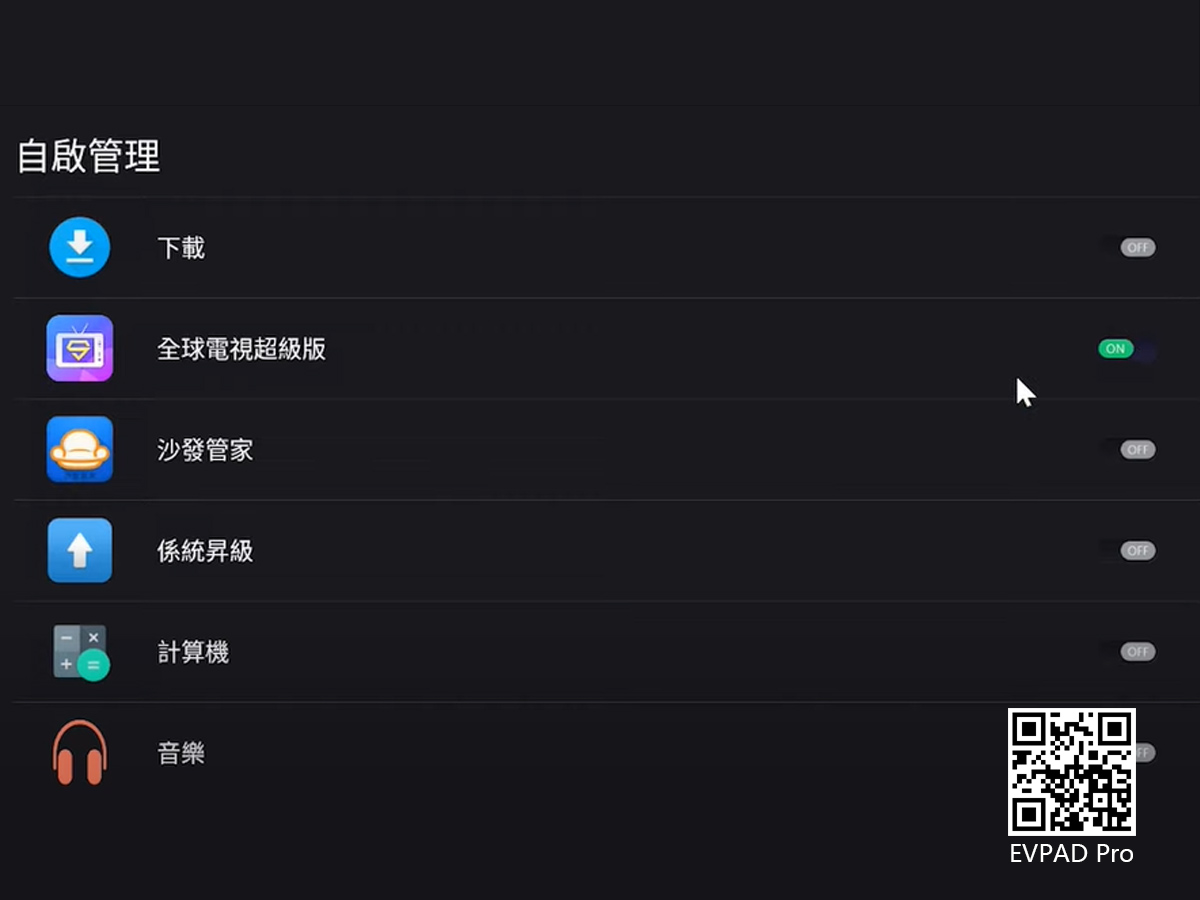
方法很簡單,無論是下載還是自啟動管理,操作方法都很簡單。如果您遇到無法解決的問題,您可以諮詢我們,我們也可以為您解答。如果您需要購買電視盒,我們還有最新產品EVPAD 6、 EVBOX 、UBOX9,保證100%正品,官方在線銷售。
ARCHIVES
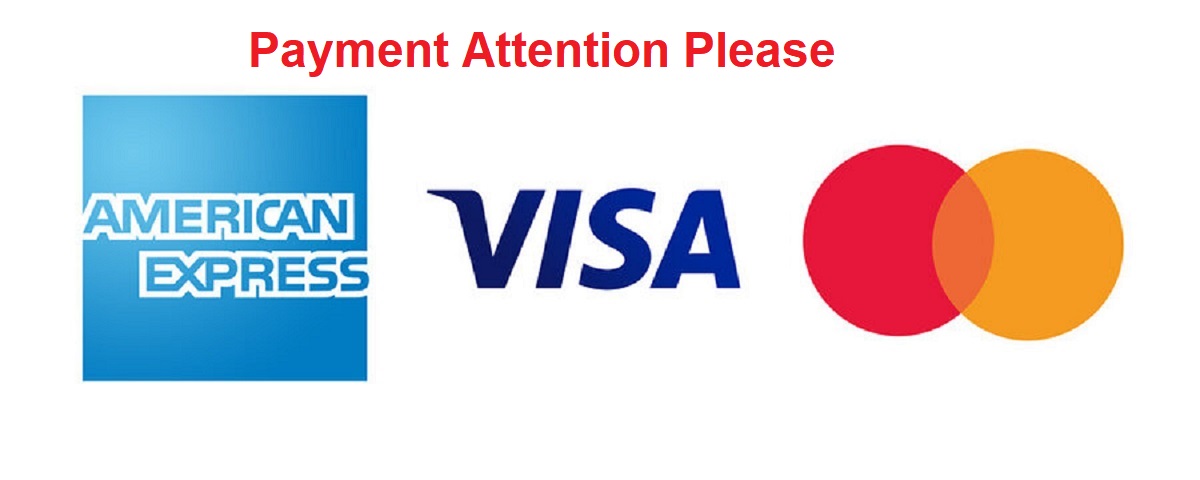






 USD
USD EUR
EUR GBP
GBP CAD
CAD AUD
AUD HKD
HKD JPY
JPY SGD
SGD THB
THB 繁體中文
繁體中文 English
English 日本語
日本語 한국어
한국어 ไทย
ไทย Tiếng Việt
Tiếng Việt Bahasa Indonesia
Bahasa Indonesia Pilipino
Pilipino Français
Français Español
Español Deutsch
Deutsch Português
Português italiano
italiano Nederlands
Nederlands Русский
Русский عربى
عربى







